
Som förälder värdesätter du din tid och du vill förmodligen inte spendera den på att gå till alla dina barns internetanslutna enheter för att använda föräldrakontroll. När du blockerar en webbplats vid routern är blocket globalt effektivt på alla enheter i ditt hem, inklusive din. Om du till exempel lyckas blockera åtkomst till en webbplats som YouTube på routernivå, är den blockerad på alla enheter i hemmet, oavsett vilken webbläsare eller metod som används för att komma åt den.
Logga in på din routers administrativa konsol
De flesta routrar för konsumentkvalitet har inställningar och konfigurering via en webbläsare. För att komma åt din routers konfigurationsinställningar behöver du vanligtvis öppna ett webbläsarfönster på en dator och ange routerns adress. Den här adressen är vanligtvis en icke-routbar IP-adress som inte kan ses från internet. Exempel på en typisk routeradress inkluderar http://192.168.0.1, http://10.0.0.1 och http://192.168.1.1. Kontrollera din routertillverkares webbplats eller dokumentationen som medföljde din router för att hitta standardadministratörsadressen. Förutom adressen behöver vissa routrar ansluta till en viss port för att komma åt administratörskonsolen. Lägg till porten till slutet av adressen om det behövs genom att använda ett kolon följt av portnumret. När du har angett rätt adress blir du ombedd att ange administratörens användarnamn och lösenord. Standardanvändarnamnet och lösenordet ska vara tillgängligt på routerns tillverkares webbplats. Om du ändrade det och inte kommer ihåg det kan du behöva återställa routern till fabriksinställningarna för att få åtkomst via standardadmininloggningen. Detta görs vanligtvis genom att hålla ner en liten återställningsknapp på baksidan av routern i 30 sekunder eller mer, beroende på routerns märke.
Hur blockerar du åtkomst till en viss domän
Alla routrar är olika, och din kan ha eller inte ha möjlighet att ställa in routerns föräldrakontroll i avsnittet om åtkomstbegränsningar. Här är den allmänna processen för att skapa en åtkomstkontrollpolicy för att blockera ditt barns åtkomst till en webbplats.
-
Logga in på routerns administrativa konsol med en webbläsare på din dator.
-
Leta reda på Åtkomstbegränsningar sidan eller Föräldrakontroll sida, om du har en. Det kan finnas på sidan Firewall, men vissa routrar har det i ett separat område.
-
Leta efter ett avsnitt som heter Webbplatsblockering efter URL-adress, Webbplatsfiltrering, eller liknande där du kan ange en webbplats domän, till exempel youtube.comeller till och med en viss sida. Du vill skapa en Åtkomstpolicy för att blockera den specifika webbplatsen du inte vill att ditt barn ska besöka.
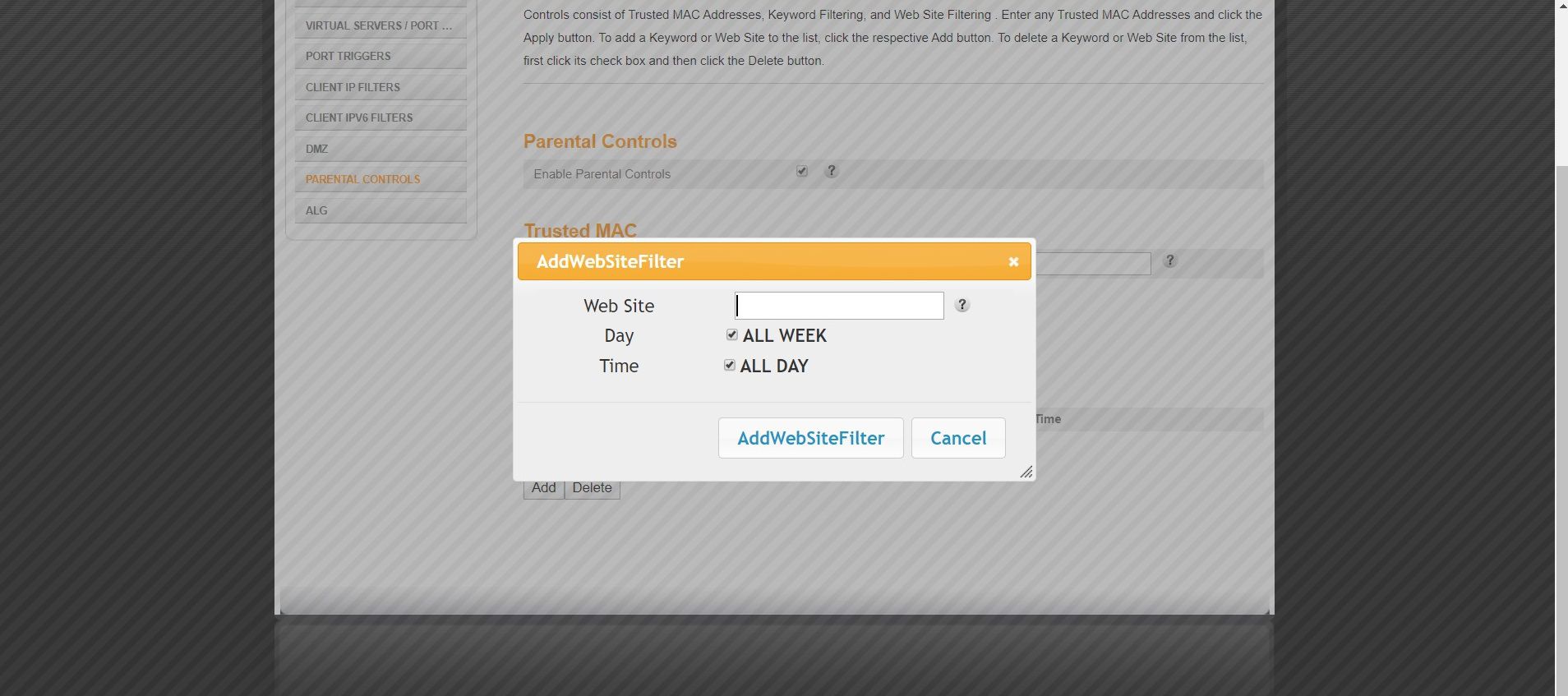
-
Namnge åtkomstpolicyn genom att ange en beskrivande titel, t.ex. om du uppmanas till det Blockera Youtube i Policynamn fält och välj Filtrera som policytyp.
-
Vissa routrar erbjuder schemalagd blockering, så du kan blockera en webbplats mellan vissa timmar, som när ditt barn ska göra läxor. Om du vill använda schemaläggningsalternativet ställer du in dagar och tider när du vill att blockeringen ska ske.
-
Ange platsnamnet du är intresserad av att blockera i Hemsida eller Webbplatsblockering efter URL-adress område.
-
Klicka på Spara eller Lägg till -knappen längst ner i regeln.
-
Klick Tillämpa för att börja genomdriva regeln om det behövs.
Routern kan behöva starta om för att genomföra den nya regeln. Det kan ta flera minuter.
Testa blockeringsregeln
För att se om regeln fungerar, gå till webbplatsen du blockerade. Försök komma åt den från din dator och från ett par enheter som ditt barn använder för att komma åt internet, till exempel en iPad eller en spelkonsol. Om regeln fungerar bör du se ett fel när du försöker komma åt den blockerade webbplatsen. Om blocket inte fungerar, kontrollera din routertillverkares webbplats för felsökningshjälp. För fler strategier för att hålla dina barn säkra online, kolla in andra sätt att barnsäkra dina föräldrakontroll på internet.